SharePoint Online을 사용하기 위해 고객 참여 앱 설정
SharePoint Online을 고객 참여 앱(Dynamics 365 Sales, Dynamics 365 Customer Service, Dynamics 365 Field Service, Dynamics 365 Marketing 및 Dynamics 365 Project Service Automation)에서 다음을 수행할 수 있습니다.
고객 참여 앱 내에서 SharePoint에 저장된 문서를 만들고, 업로드하고, 보고, 삭제할 수 있습니다.
고객 참여 앱 내에서 문서 체크인/체크아웃, 문서 속성 변경 등의 SharePoint 문서 관리 기능을 사용합니다.
입찰을 검토하려는 고객과 같이 고객 참여 앱 이외 사용자에게 적절한 권한이 있는 경우 SharePoint 문서에 직접 액세스하도록 합니다.
중요
이 항목은 처음으로 서버 기반 SharePoint 통합을 배포하거나 업그레이드하려는 조직용입니다. 서버 기반 SharePoint 통합을 활성화한 후에는 이전 클라이언트 기반 인증 방법으로 되돌릴 수 없습니다.
고객 참여 앱을 사용하도록 SharePoint Online을 설정하려면 다음 단계를 완료합니다.
팀 SharePoint 사이트에 사용자 권한 할당
고객 참여 앱 및 Microsoft 365 사용자는 SharePoint 사이트에 자동으로 액세스할 수 없습니다. SharePoint 사이트 내에서 특정 권한 수준을 개별 사용자 또는 그룹에 할당하도록 작업해야 합니다.
팀 사이트에 사용자 할당
Microsoft 365 관리 센터로 이동한 후, Microsoft 365 전역 관리자 자격 증명을 사용하여 로그인합니다.
Microsoft 365 앱 시작 관리자를 열고 SharePoint를 선택합니다.
왼쪽 메뉴에서 팀 사이트를 선택합니다.
홈 페이지에서 오른쪽 아래에 있는 공유를 선택합니다.
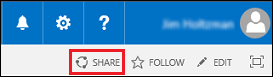
팀 사이트의 기본 권한을 보려면 여러 사용자를 선택합니다.
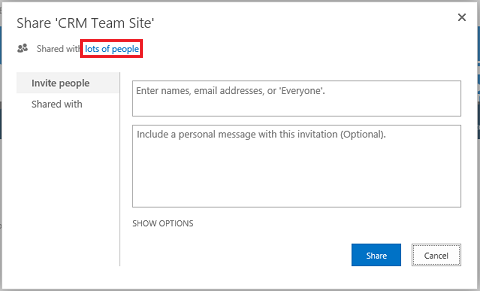
기본적으로 Microsoft 365 조직의 모든 사용자는 팀 SharePoint 사이트의 문서를 추가하고 편집할 수 있습니다. 다른 사람을 초대하려면 초대를 선택하거나 탭하여 조직 외부 사람을 추가하여 문서를 공유합니다.
SharePoint 권한에 대한 자세한 내용은 소개: 권한으로 사용자 액세스 컨트롤을 참조하십시오.
SharePoint 문서 관리를 위한 고객 참여 앱 구성
새로운 조직이고 아직 문서 관리를 배포하지 않은 경우 새 조직 구성을 참조하십시오.
조직에서 Microsoft Dynamics CRM 목록 구성 요소로 문서 관리를 이미 사용하고 있는 경우 서버 기반 SharePoint 통합으로 전환해야 합니다. 추가 정보: 목록 구성 요소에서 전환 또는 배포 변경
중요
서버 기반 SharePoint 통합은 엔터티 표시 이름을 사용하여 SharePoint 라이브러리를 작성합니다. 서버 기반 SharePoint 통합으로 업그레이드할 때 SharePoint에서 문서 라이브러리의 표시 이름이 엔터티 표시 이름과 일치하는지 확인합니다. 추가 정보: Microsoft Dynamics CRM Online 및 SharePoint Online에 대한 서버 기반 SharePoint 통합을 구성하려고 할 때 "유효성 검사 오류"
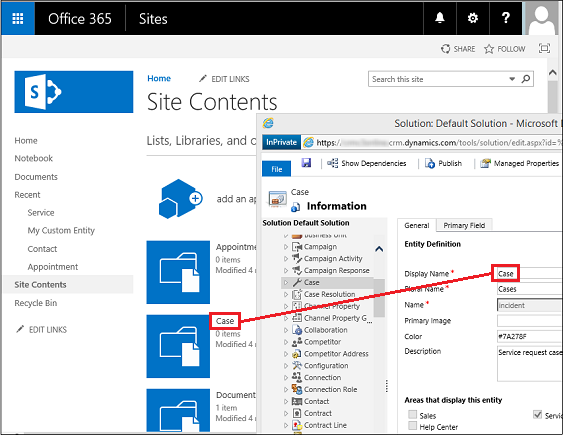
이러한 이름은 일치해야 합니다.
새 조직 구성
조직에서 문서 관리를 아직 배포하지 않은 경우 시스템 관리자가 로그인하면 서버 기반 SharePoint 통합을 활성화하도록 알림 메시지가 표시됩니다.

노트
해당 알림이 표시되지 않거나 서버 기반 SharePoint 통합을 아직 활성화하지 않은 경우 브라우저 캐시를 지우거나 InPrivate 검색으로 Internet Explorer를 사용하는 고객 참여 앱을 열어 알림을 다시 표시하도록 합니다. 서버 기반 통합을 구성하면 알림이 더 이상 표시되지 않습니다.
Power Platform 관리 센터에서 환경을 선택합니다.
설정>통합>문서 관리 설정을 선택하고 서버 기반 SharePoint 통합 사용을 선택합니다.
서버 기반 SharePoint 통합 사용 알림에서 다음을 선택합니다.
SharePoint 사이트가 있는 곳에서 온라인을 선택하고 다음을 선택합니다.
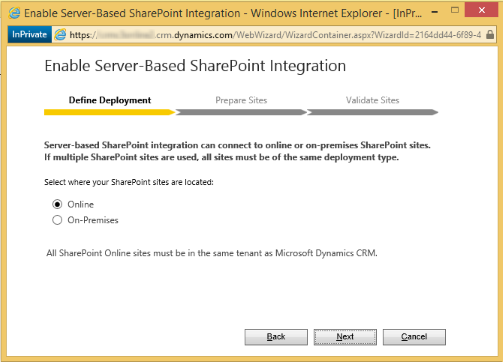
고객 참여 앱이 SharePoint 온라인 사이트에 연결되어 있지 않은 경우 자동 폴더 생성에 사용되는 SharePoint 사이트의 URL(예: https://contoso.sharepoint.com)을 입력한 후 다음을 선택합니다.
팁
SharePoint 사이트 모음을 보려면 Microsoft 365 관리 센터에서 관리 센터>SharePoint를 선택한 다음 사이트 모음을 선택합니다.
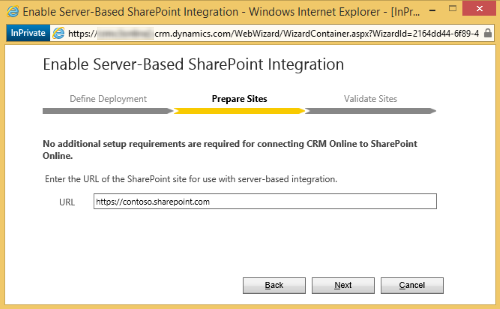
URL이 유효한 SharePoint 온라인 사이트인지, 자신의 조직과 같은 Microsoft 365 테넌트에 있는지 확인합니다. 서버 기반 SharePoint 통합을 활성화한 후에는 이전 클라이언트 쪽 통합으로 돌아갈 수 없습니다. 사용을 선택합니다.
다음 단계
서버 기반 SharePoint 통합이 활성화되면 문서 관리 통합에 사용할 엔터티를 활성화해야 합니다. 추가 정보: 엔터티에서 문서 관리 사용
서버 기반 SharePoint 통합을 활성화하고 나면 이제 OneNote 및 OneDrive와 통합을 활성화할 수 있습니다. 추가 정보: OneNote 통합 설정 및 비즈니스용 OneDrive(online) 사용
문서 관리 사용
이제 위에서 활성화한 엔터티에 문서 저장소 위치를 추가하여 문서 관리를 시작할 준비가 되었습니다. 문서 관리 사용 레코드(예: 연락처)를 열어 시작합니다.
사용자의 웹 애플리케이션으로 이동합니다.
동광 통상 샘플 거래처와 같은 계정을 선택합니다.
탐색 모음에서 거래처 이름 옆의 아래쪽 화살표를 선택한 후 문서를 선택합니다.

업로드를 선택한 다음, Microsoft 365SharePoint Online 팀 사이트의 새 폴더에 업로드할 문서를 찾습니다.
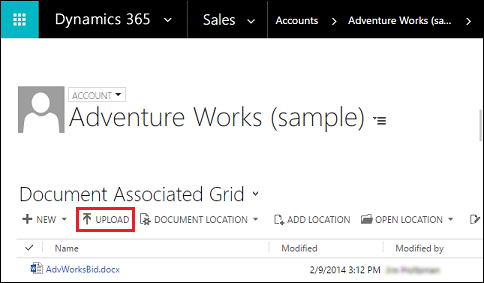
폴더 위치를 선택한 다음 확인을 선택합니다.
Microsoft 365SharePoint Online 팀 사이트에서 문서를 보려면 문서 이름 왼쪽을 선택하고(체크 표시가 보임) 위치 열기를 선택하세요.
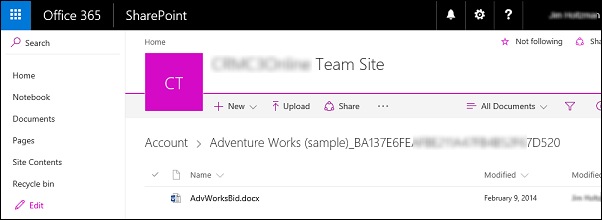
사이트 콘텐츠를 선택하면 선택한 관리형 엔터티에 대해 생성된 모든 문서 라이브러리를 볼 수 있습니다.
문서 관리에서 관리하도록 선택한 엔터티가 문서 라이브러리(예: 거래처, 문서, 서비스 케이스, 잠재 고객, 영업 기회, 제품, 견적 및 영업 홍보 자료)로 표시됩니다.
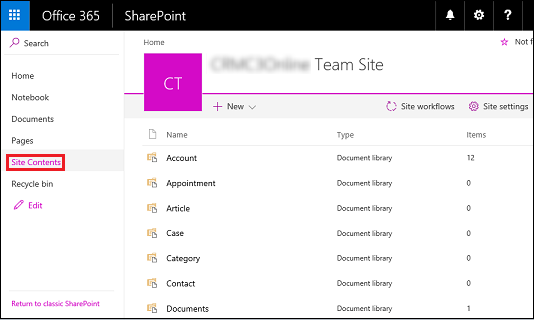
알려진 문제
SharePoint Online에는 Microsoft 365에서 SharePoint 또는 전역 관리자가 관리되지 않는 장치에서 SharePoint 및 OneDrive 콘텐츠에 대한 액세스를 차단하거나 제한할 수 있는 새로운 기능이 도입되었습니다. 자세한 내용은 관리되지 않는 장치에서 액세스 제어를 참조하십시오.
다음 세 가지 수준에서 액세스를 설정할 수 있습니다.
- 데스크톱 앱, 모바일 앱 및 웹에서 전체 액세스 허용
- 제한된 웹 전용 액세스 허용
- 액세스 차단
"액세스 차단" 수준의 경우 SharePoint 또는 전역 관리자가 정의한 AD 신뢰 정책을 충족하는 장치만 SharePoint 사이트를 열고 작업을 수행할 수 있습니다.
고객 참여 앱 및 SharePoint Online 통합에 미치는 영향
SharePoint Online이 "액세스 차단"으로 구성된 경우 고객 참여 앱은 서버 간의 통합을 사용하여 트리거된 모든 작업에 대해 SharePoint Online에서 401 무단 응답을 수신합니다. 이는 SharePoint Online에서 AppAssertedUser 토큰(고객 참여 앱과 SharePoint Online 간의 서버 간 인증에 사용되는 클레임 기반 토큰)을 거부하기 때문입니다.
대안
이 문제를 해결 하려면 SharePoint Online에서 관리되지 않는 장치 정책을 "데스크톱 앱, 모바일 앱 및 웹에서 전체 액세스 허용"으로 설정할 수 있습니다.
https://admin.microsoft.com에 전역 또는 SharePoint 관리자로 로그인합니다. 페이지에 액세스할 수 있는 권한이 없다는 메시지가 표시되면 조직에 Microsoft 365 관리자 권한이 없는 것입니다.
왼쪽 탐색 창에서 관리 센터>SharePoint를 선택합니다.
SharePoint 관리 센터의 왼쪽 창에서 액세스 제어를 선택합니다.
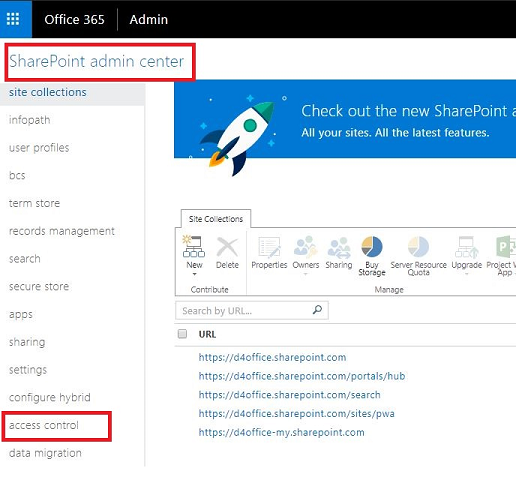
관리되지 않는 장치에서 데스크톱 앱, 모바일 앱 및 웹에서 전체 액세스 허용을 선택합니다.
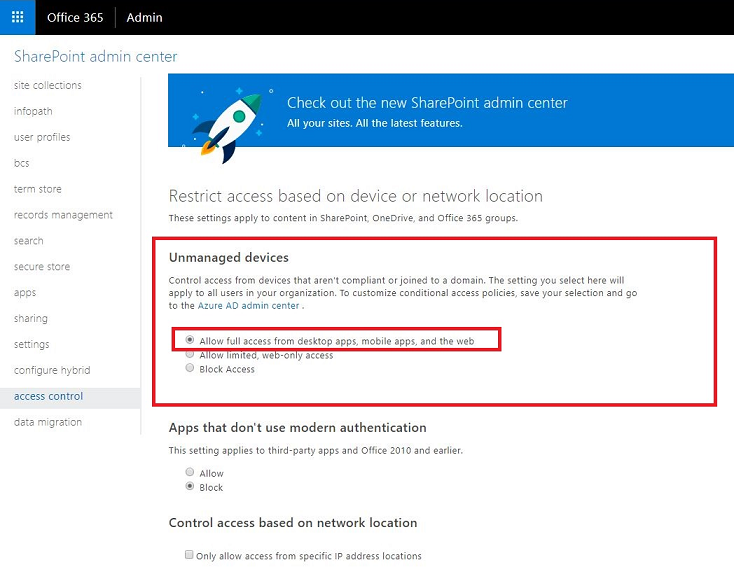
확인을 선택합니다.
서버 기반 SharePoint 통합을 사용할 경우 고객 참여 앱과 SharePoint 간에 전송되는 정보
고객 참여 앱에서 서버 기반 SharePoint 통합을 사용하여 문서 관리 기능을 사용할 경우 다음 정보가 고객 참여 앱과 SharePoint 간에 전송됩니다.
- SharePoint에서 폴더를 만드는 데 사용되는 거래처, 문서 또는 잠재 고객과 같은 엔터티의 엔터티 이름입니다. 통합되는 엔터티를 구성하려면 설정>문서 관리>문서 관리 설정으로 이동합니다.